Macユーザガイド
- ようこそ
- macOS Sequoiaの新機能
-
- 連係の概要
- AirDropを使用して項目を近くのデバイスに送信する
- タスクをデバイス間で引き継ぐ
- MacからiPhoneを操作する
- デバイス間でコピー&ペーストする
- AirPlayでビデオとオーディオをストリーミングする
- Macで電話をかける/受ける/テキストメッセージを送受信する
- MacでiPhoneのインターネット接続を使用する
- Wi-Fiパスワードを別のデバイスと共有する
- iPhoneをWebカメラとして使用する
- iPhoneまたはiPadからスケッチ、写真、およびスキャンを挿入する
- MacのロックをApple Watchで解除する
- iPadを2台目のディスプレイとして使用する
- 1つのキーボードとマウスを使ってMacとiPadを制御する
- ミュージックやブックなどをデバイス間で同期する
- Mac用のリソース
- Appleデバイス用のリソース
- 著作権

Macで集中モードのオン/オフを切り替える
コントロールセンターを使って、何かに専念する時間が必要なときに集中モード(「おやすみモード」や「パーソナル」など)を素早くオンにして、対応できるようになったらオフにすることができます。
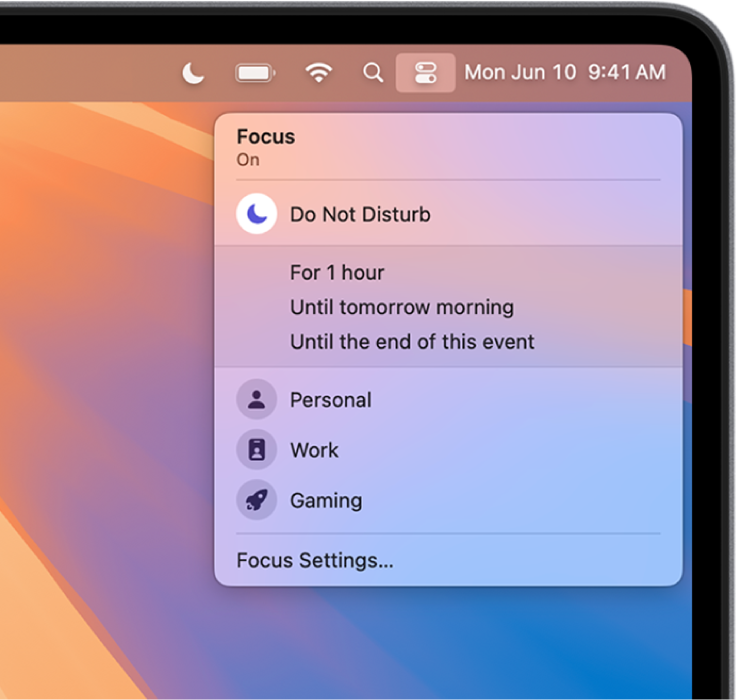
ヒント: 「おやすみモード」集中モードは、Optionキーを押したままメニューバーの日付と時刻をクリックするか、![]() を押すことで(キーボードのファンクションキーの列にこのキーがある場合)オンにすることもできます。
を押すことで(キーボードのファンクションキーの列にこのキーがある場合)オンにすることもできます。
Macのメニューバーで、
 をクリックしてから、「集中モード」セクションのどこかをクリックします。
をクリックしてから、「集中モード」セクションのどこかをクリックします。メニューバーに常に集中モードが表示されるように、「コントロールセンター」設定でオプションを設定した場合は、ここで「集中モード」アイコンをクリックできます。
次のいずれかを実行します:
集中モードをオンにする: 集中モードをクリックします。その集中モードのアイコンがリストで強調表示され、メニューバーに表示されます。
集中モードの継続時間を変更する: 「1時間」などの期間を選択します。会議や授業などの予定された予定に参加しているときに集中モードをオンにする場合は、「この予定が終了するまで」を選択して、(カレンダーアプリで設定した)予定の終了時刻に集中モードを自動的にオフにすることができます。
集中モードをオフにする: 集中モードをクリックします。集中モードのアイコンはリストで強調表示されなくなり、メニューバーに淡色表示の「おやすみモード」アイコン
 が少しの間だけ表示されます。
が少しの間だけ表示されます。
コントロールセンターを閉じるには、デスクトップ上の任意の場所をクリックします。
すべてのAppleデバイスで集中モードを最新の状態に保っている場合は、Macで集中モードのオン/オフを切り替えると、ほかのデバイスの集中モードのオン/オフが切り替わります。
集中モードを定期的に使用する予定の場合は、オン/オフが自動的に切り替わるようにスケジュールを設定し、その他のオプションを設定することでカスタマイズできます。集中モードを設定するを参照してください。
集中モード状況を共有すると、メッセージを送信した人に、あなたに通知が知らされていないことを教えることができます。重要な内容の場合はそのまま通知することを選択してもらうこともできます。